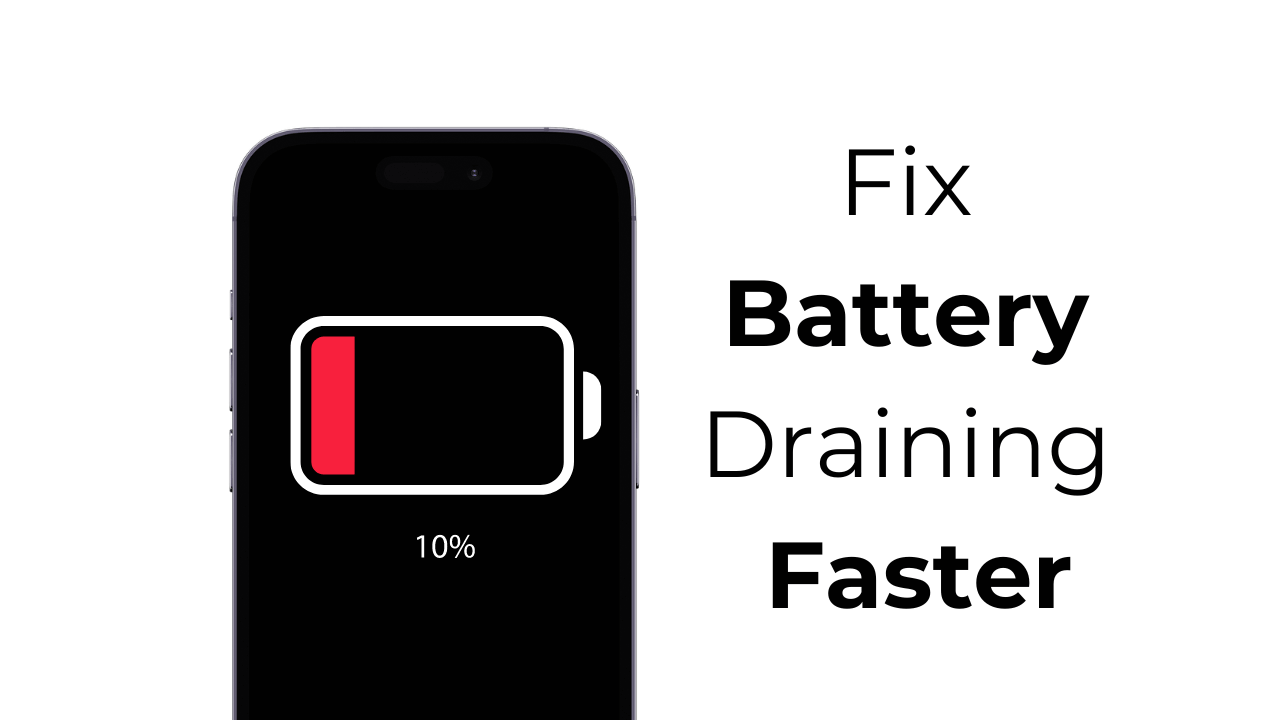
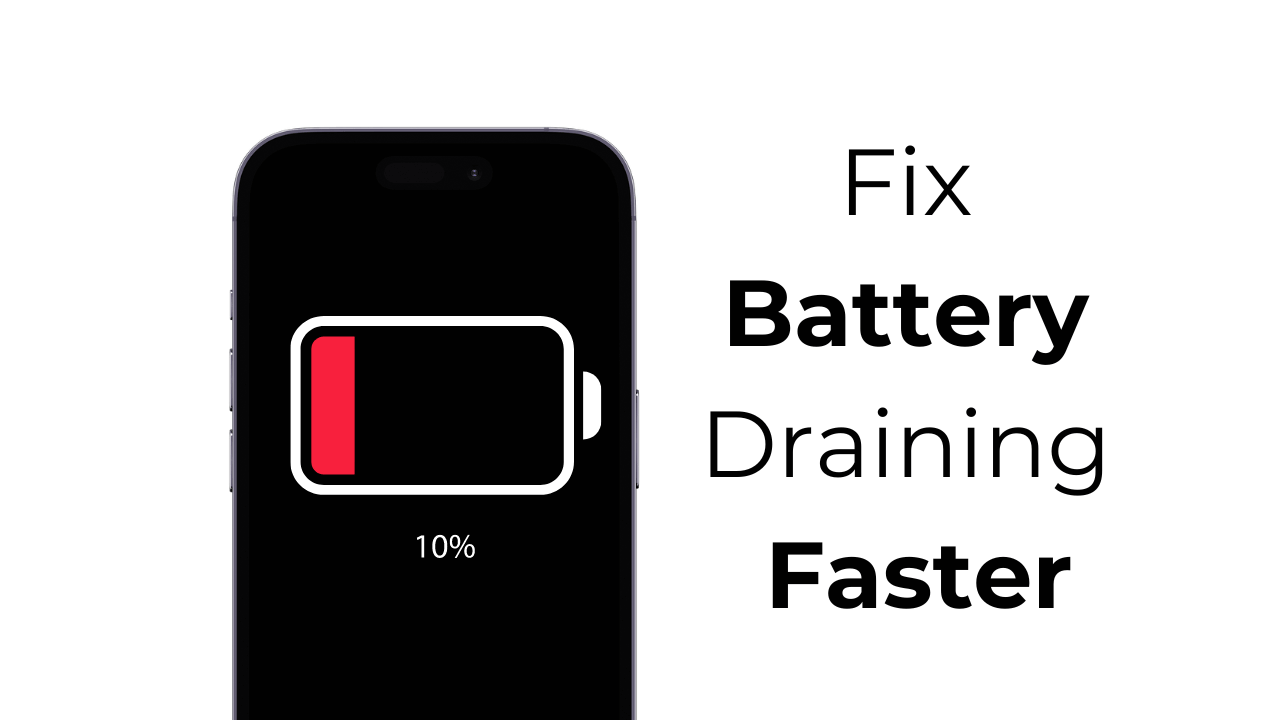
iPhone kullanıcıları bir iOS güncellemesi yüklediklerinde birkaç olağandışı sorunla karşılaşırlar. Bu sefer iOS 17.4.1 güncellemesini yükledikten sonra iPhone kullanıcılarının pil tükenme sorunlarıyla karşı karşıya kaldığı görüldü.
Ben de aynı sorunun mağduruyum ve iPhone’umun pili 6-7 saat içinde bitiyor. Peki tam olarak neler oluyor ve iPhone’larda pilin hızlı tükenmesi sorununu nasıl önleyebiliriz? Bu yazımızda bunu bileceğiz.
göstermek
İOS 17.4.1 Güncellemesinden Sonra Pilin Daha Hızlı Tükenmesi Nasıl Onarılır
iOS güncellemesinden sonra pilin daha hızlı tükenmesi önemli bir sorun olsa da en etkili seçenek, beklemek ve pilin zamanla iyileşip iyileşmediğine bakmaktır.
Genellikle bu tür şeyler her yeni iOS güncellemesi yüklendikten sonra meydana gelir ve zamanla çözülür. Bu arada, pilin boşalması sorunlarını azaltmak için iPhone’unuzdaki birkaç seçeneği değiştirmeyi deneyebilirsiniz.
1. iPhone’unuzu Yeniden Başlatmaya Zorlayın
İPhone’u yeniden başlatmaya zorlamak, muhtemelen pil tüketimini etkileyebilecek aksaklıkları ve hataları temizleyecektir. İşte iPhone’unuzu yeniden başlatmaya nasıl zorlayabileceğiniz.
- Sesi Aç düğmesine basıp bırakın.
- Sesi Kısma düğmesine basın ve bırakın.
- Ardından iPhone’unuzu yeniden başlatmak için yan düğmeyi basılı tutun.
Zorunlu yeniden başlatmanın ardından iPhone’unuzu bir süre kullanın ve pil tüketiminin azalıp azalmadığını kontrol edin.
3. Arka Planda Uygulama Yenilemeyi Devre Dışı Bırakın
Arka Planda Uygulama Yenileme, iPhone uygulamalarınızın WiFi veya mobil ağlardayken arka planda içeriklerini yenilemesine olanak tanıyan bir özelliktir.
Bu özelliği kapatmayı deneyebilir ve yardımcı olup olmadığını görebilirsiniz. İşte yapmanız gerekenler.
1. iPhone’unuzda Ayarlar uygulamasını başlatın.


2. Ayarlar uygulaması açıldığında Genel’e dokunun.


3. Genel ekranda Arka Planda Uygulama Yenileme öğesine dokunun.
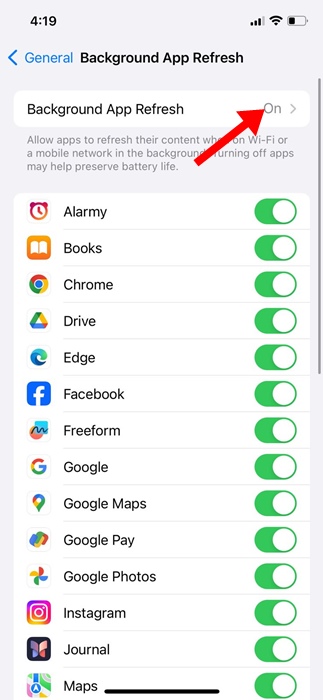
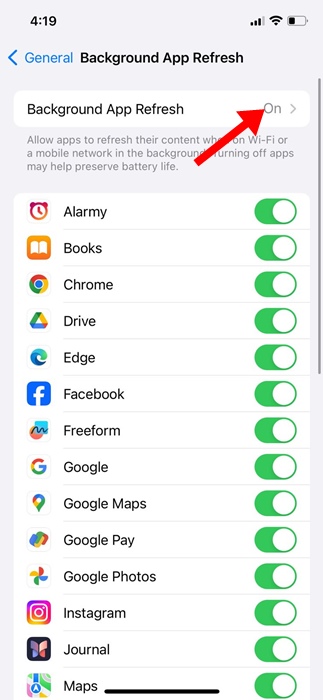
4. Arka Plan Uygulama Yenileme ekranında Kapalı’yı seçin.
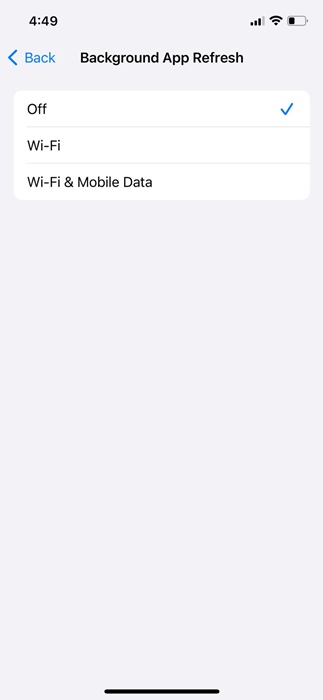
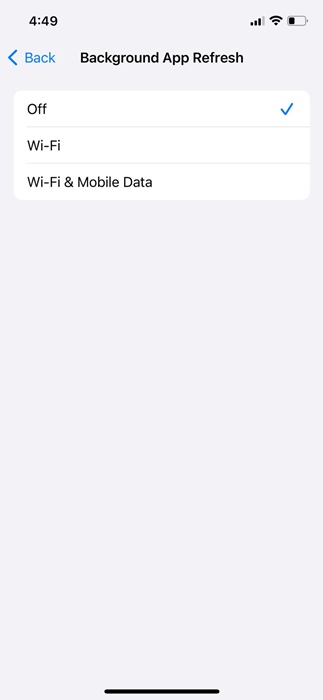
Değişikliği yaptıktan sonra iPhone’unuzu yeniden başlatın. Bu, iPhone’unuzdaki Arka Planda Uygulama Yenileme özelliğini devre dışı bırakacaktır.
3. iPhone’unuzda Bluetooth’u devre dışı bırakın
Bluetooth’u devre dışı bırakmak, iOS 17.4.1 güncellemesinden sonra pilin hızlı tükenmesi için başka bir etkili çözümdür. İşte iPhone’unuzdaki Bluetooth bağlantısını nasıl devre dışı bırakabileceğiniz.
1. iPhone’unuzda Ayarlar uygulamasını başlatın.


2. Ayarlar uygulaması açıldığında Bluetooth’a dokunun.
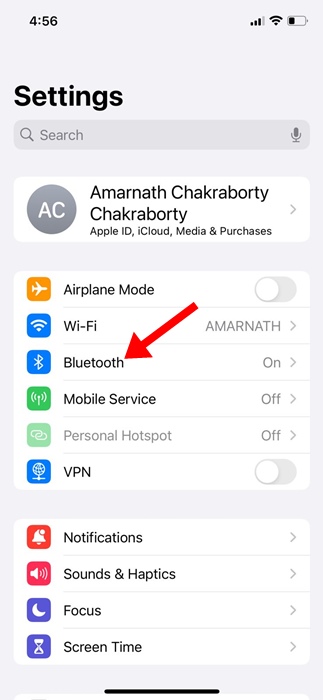
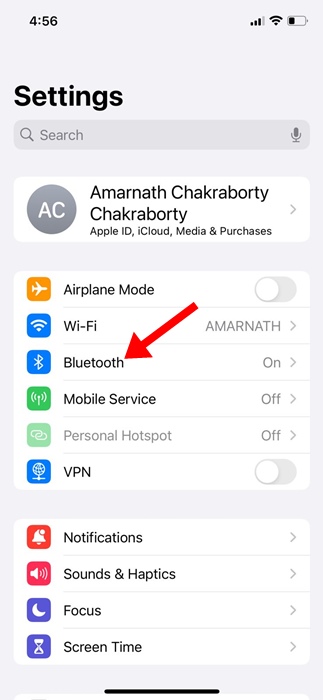
3. Bir sonraki ekranda Bluetooth’un yanındaki düğmeyi kapatın.
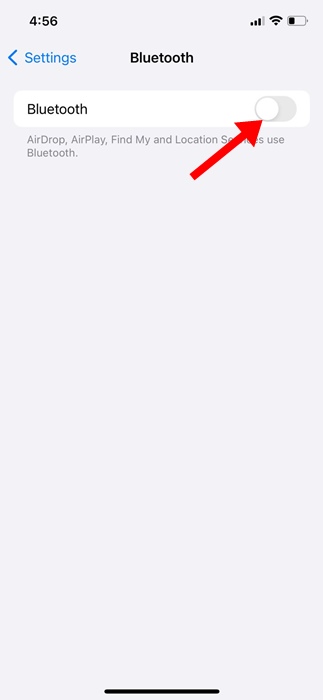
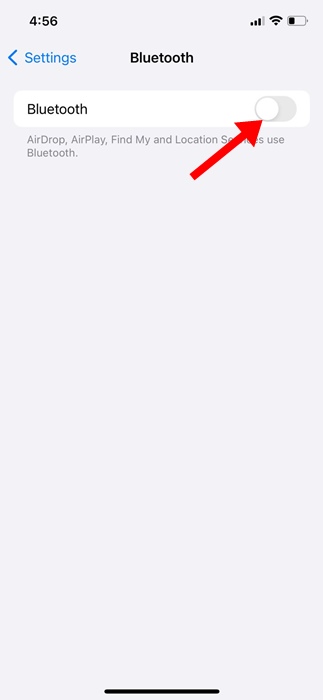
Bu kadar! iPhone’unuzdaki Bluetooth bağlantısını basit adımlarla bu şekilde kapatabilirsiniz.
4. Uyarıları ve Kısayol Otomasyonunu kapatın
Uyarılar ve Kısayol Otomasyonu, GPS özelliğinin bir parçasıdır ve belirli bir konumdayken aramanızı hatırlatmaktan sorumludur.
İOS 17.4.1 güncellemesinden sonra pilin hızlı tükenmesini önlemek için Uyarılar ve Kısayol Otomasyonunu kapatabilirsiniz.
1. iPhone’unuzda Ayarlar uygulamasını başlatın ve Gizlilik ve Güvenlik’e dokunun.
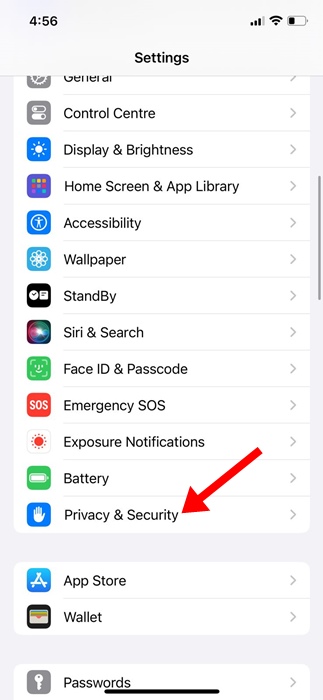
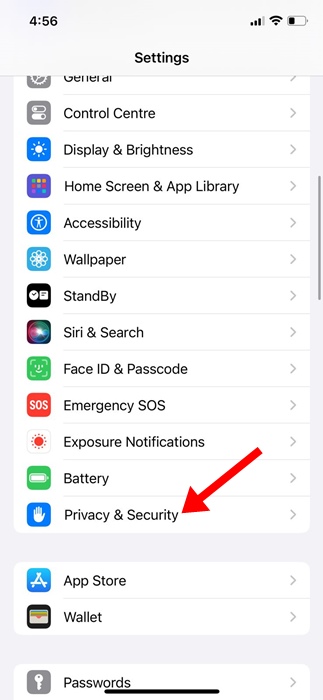
2. Gizlilik ve Güvenlik ekranında Konum Servisleri’ne dokunun.
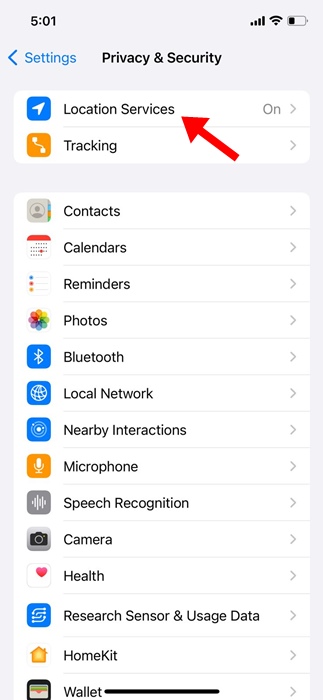
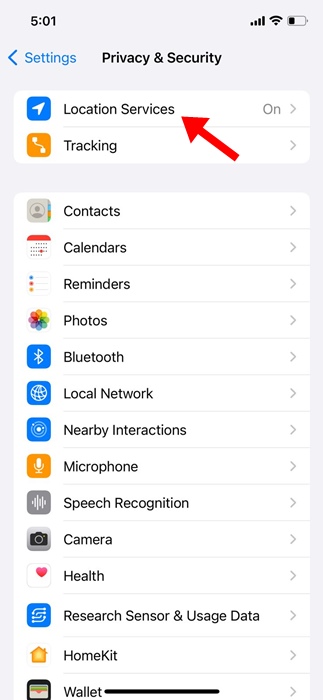
3. Daha sonra aşağıya doğru kaydırın ve Sistem Hizmetleri’ni seçin.
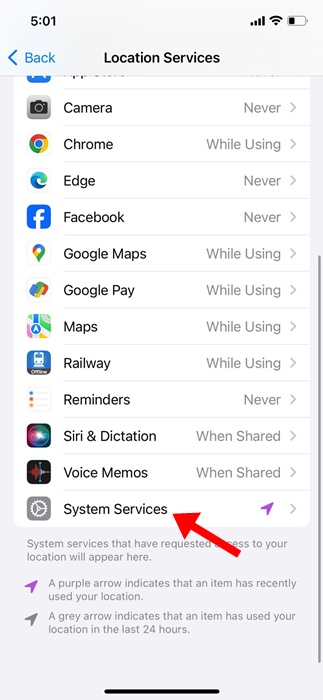
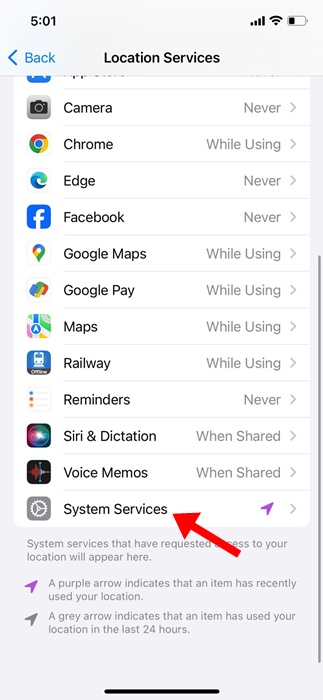
4. Sistem Hizmetleri ekranında Uyarılar ve Kısayol Otomasyonları düğmesini kapatın.
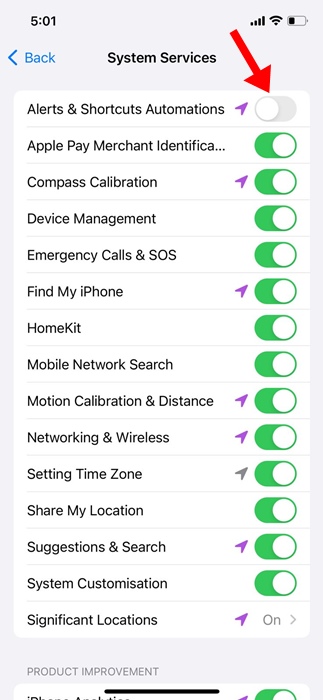
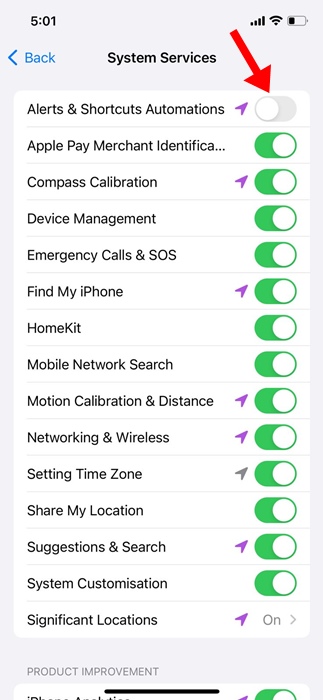
Bu kadar! Bu, iPhone’unuzdaki Uyarılar ve Kısayollar otomasyonunu devre dışı bırakacak ve pil tüketimini azaltacaktır.
5. Günlük Kaydı Önerilerini Kapatın
Günlük kaydı önerileri, açtığınız uygulamalardan ve hizmetlerden gelen verileri kullanır ancak önerileri kullanan herhangi bir uygulamada görünebilir. Bu özellik pil ömrünü tüketir; bu nedenle özelliğin tamamen kapatılması önerilir.
1. iPhone’unuzda Ayarlar uygulamasını başlatın.


2. Ayarlar uygulaması açıldığında Gizlilik ve Güvenlik’e dokunun.
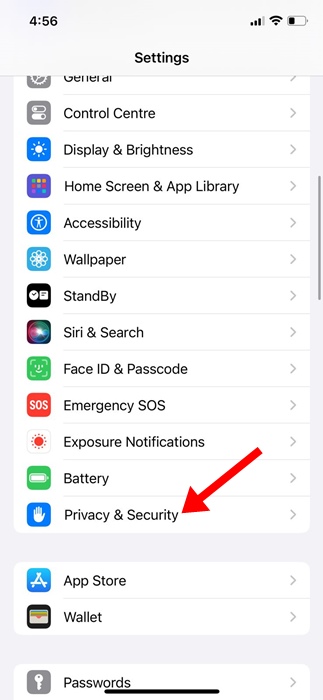
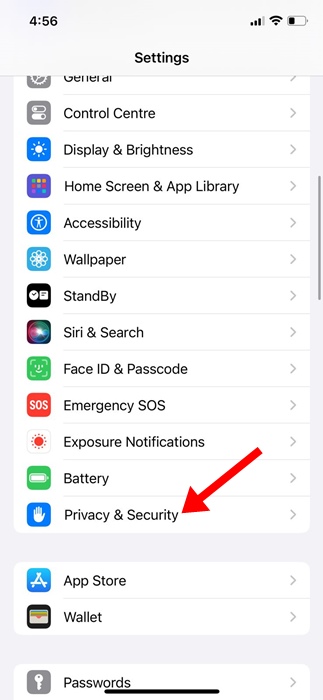
3. Gizlilik ve Güvenlik ekranında Günlük Tutma Önerileri’ne dokunun.
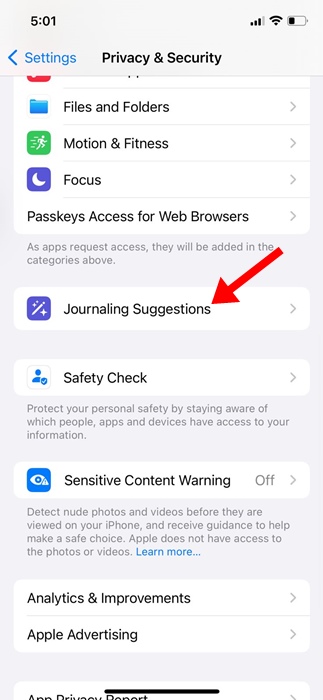
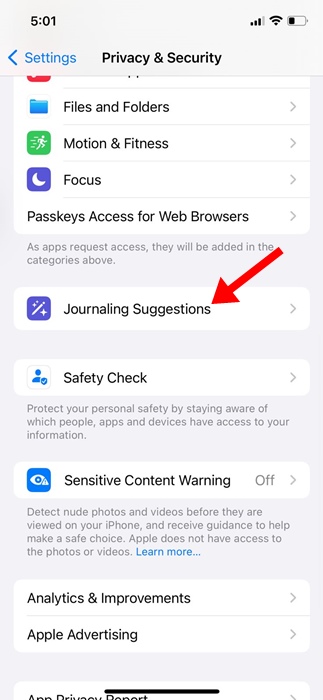
4. Günlük Kaydı Önerileri ekranında Tümünü Kapat’a dokunun.
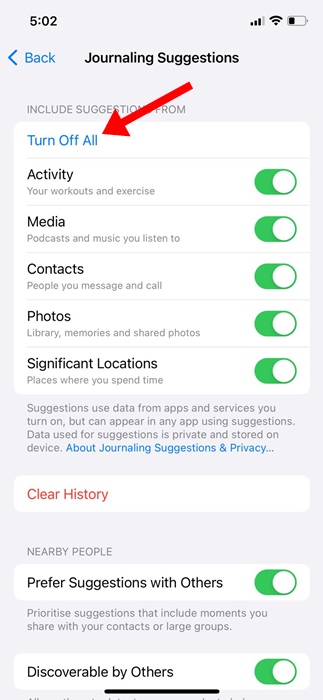
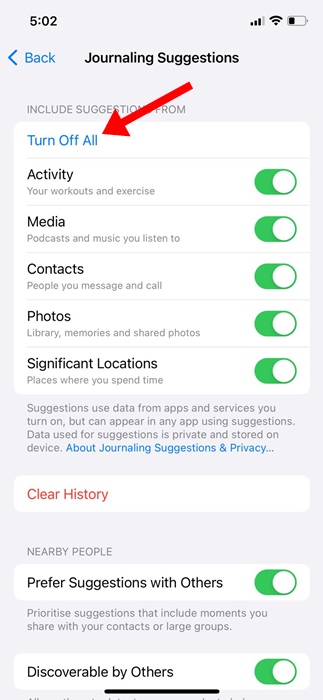
Bu kadar! Pilin boşalması sorunlarını düzeltmek için iPhone’unuzdaki günlük kaydı önerilerini bu şekilde kapatabilirsiniz.
6. Uygulama Gizlilik Raporunu Devre Dışı Bırakın
Uygulama Gizlilik Raporu, pil performansını etkileyen verileri ve sensör erişimini, uygulama ve web sitesi ağ etkinliğini ve arka planda en sık iletişim kurulan alan adlarını kaydeder.
Dolayısıyla iOS 17.4.1 güncellemesindeki pilin boşalması sorunu hâlâ çözülmediyse Uygulama Gizlilik Raporunu devre dışı bırakmayı da deneyebilirsiniz.
1. iPhone’unuzda Ayarlar uygulamasını başlatın.


2. Ayarlar uygulaması açıldığında Gizlilik ve Güvenlik’e dokunun.
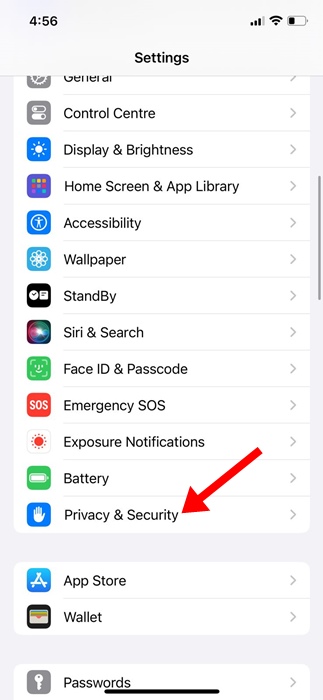
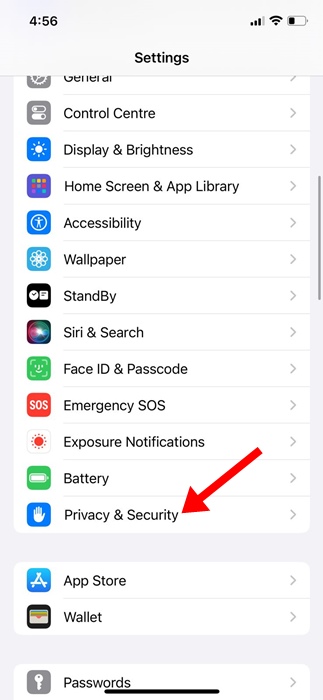
3. Gizlilik ve Güvenlik ekranında Uygulama Gizlilik Raporu’na dokunun.
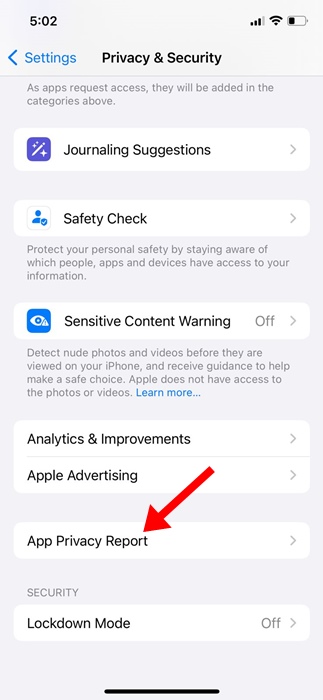
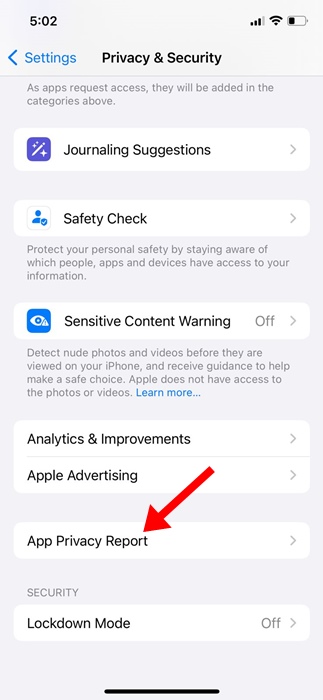
4. Bir sonraki ekranda Uygulama Gizlilik Raporunu Kapat’a dokunun.
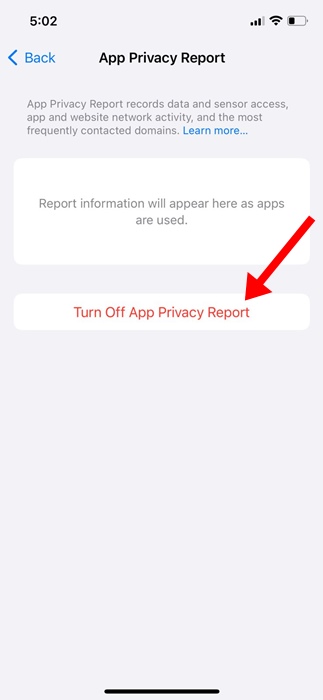
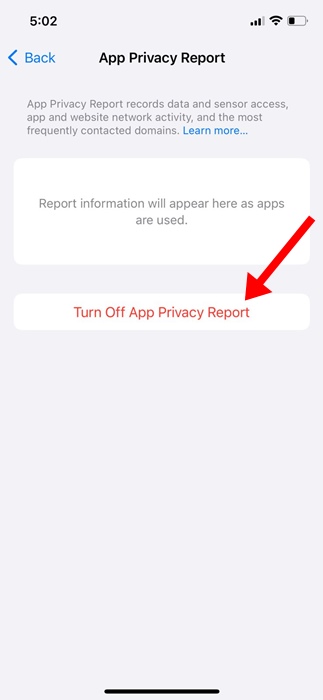
5. Onay isteminde Tamam’a dokunun.
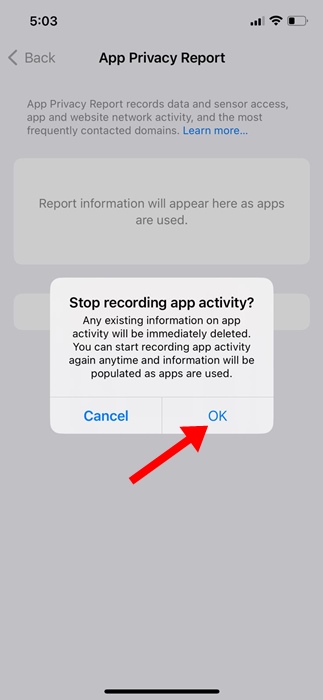
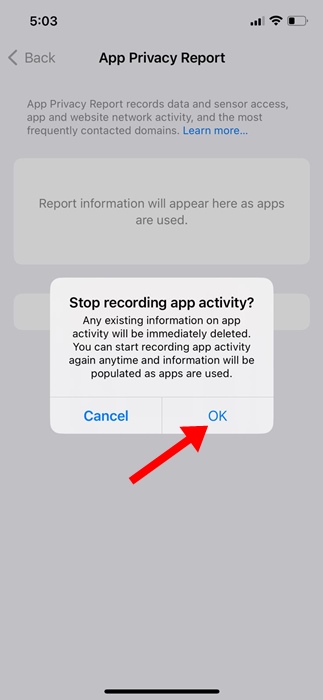
Bu kadar! Bu, iPhone’unuzdaki Uygulama Gizlilik Raporu’nu kapatacaktır.
7. iPhone’unuzdaki Tüm Uygulamaları Güncelleyin
Belki iPhone’unuza yüklenen uygulamaların sürümü, yeni yüklediğiniz en son iOS 17.4.1 güncellemesiyle uyumlu değildir. Bu nedenle, bir iOS güncellemesinden sonra tüm uygulamaların güncellenmesi, uygun kararlılığın ve artan pil kullanımının sağlanması açısından önemlidir.
1. iPhone’unuzda Apple App Store’u başlatın.
2. App Store açıldığında sağ üst köşedeki profilinize dokunun.
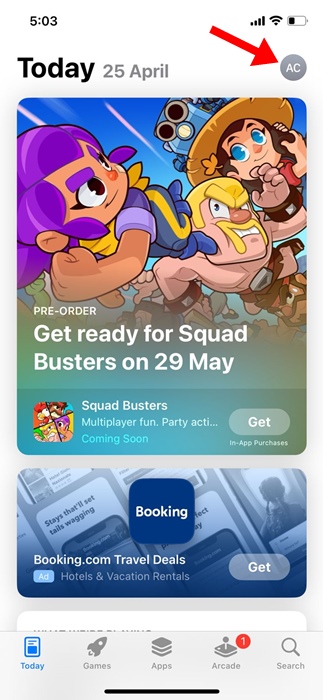
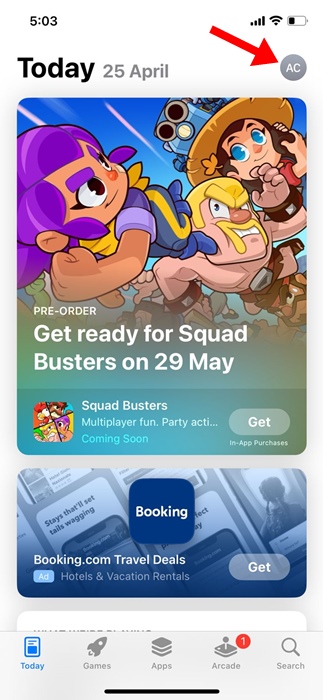
3. Hesap ekranında biraz aşağı kaydırın ve Tümünü Güncelle’ye dokunun.
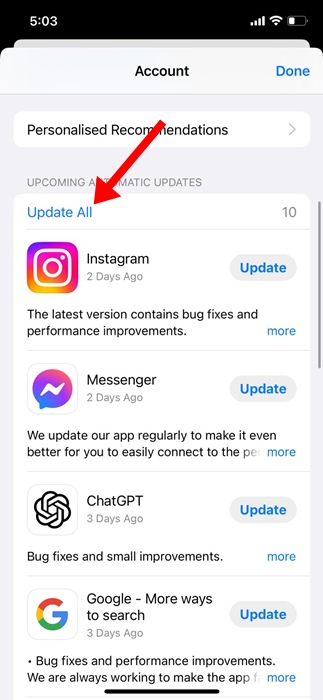
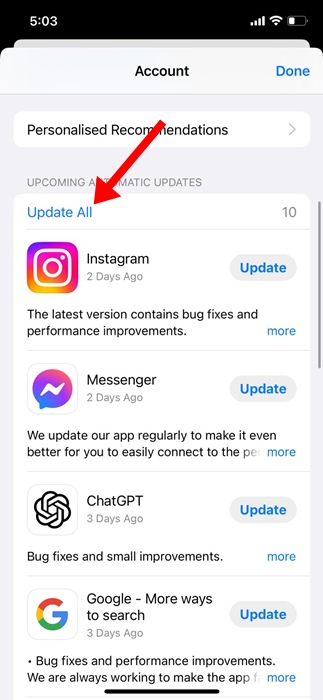
Bu, iPhone’unuzdaki tüm uygulamaları güncelleyecektir. Güncellemeden sonra iPhone’unuzu yeniden başlattığınızdan emin olun.
8. Otomatik Kilitleme Özelliğini Etkinleştirin
Otomatik Kilitleme özelliği devre dışı bırakıldığında iPhone Ekranınız asla uyumaz ve bu da pil tüketiminin artmasına neden olur. iPhone’unuzda Otomatik Kilitleme özelliğinin etkinleştirildiğinden emin olmanız önemlidir. İşte yapmanız gerekenler.
1. iPhone’unuzda Ayarlar uygulamasını başlatın.


2. Ayarlar uygulaması açıldığında Ekran ve Parlaklık’a dokunun.
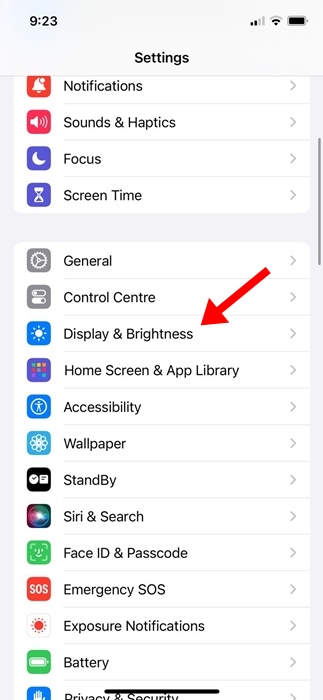
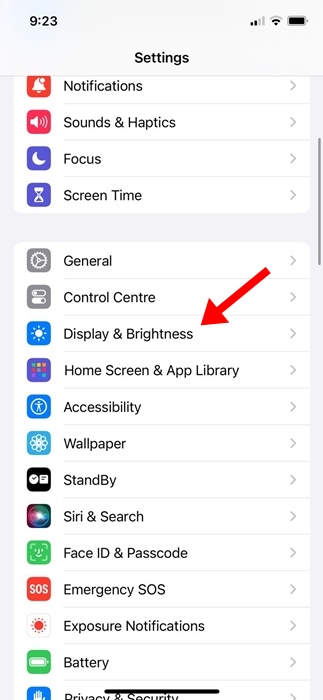
3. Ekran ve Parlaklık ekranında Otomatik Kilit’e dokunun.
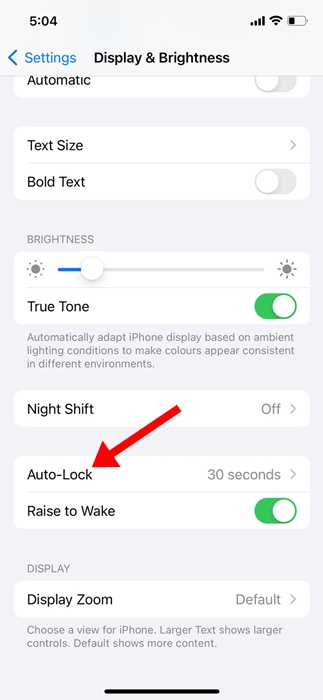
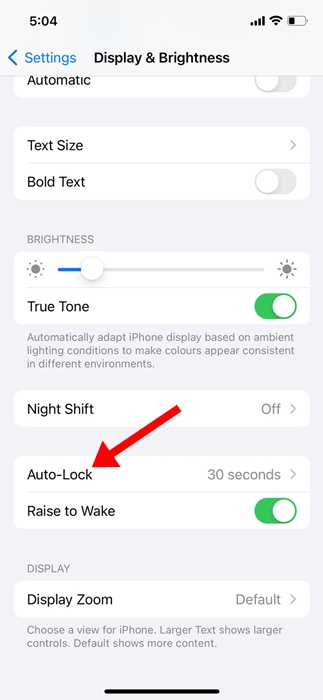
4. Otomatik Kilitlemeyi 30 saniye ila 1 dakika arasında bir değere ayarlayın.
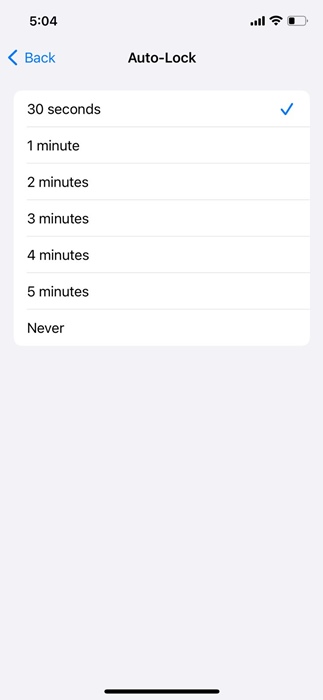
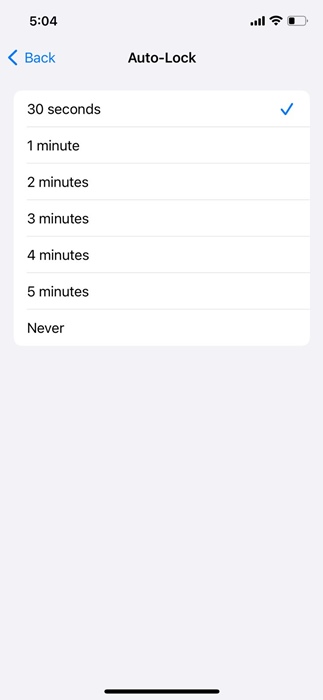
Otomatik Kilit etkinleştirildiğinde, ayarlanan süre sonunda ekran kilitlenerek pil tasarrufu sağlanır.
9. Düşük Güç Modunu Etkinleştirin
Etkinleştirildiğinde, Düşük Güç Modu, pil ömründen tasarruf etmek için çeşitli arka plan işlemlerini, görsel efektleri ve diğer birkaç özelliği azaltır. İOS 17.4.1 güncellemesinden sonra pilinizin hızla tükenmesini düzeltmek için hiçbir şey işe yaramadıysa düşük güç modunu etkinleştirmeyi deneyebilirsiniz.
1. iPhone’unuzda Ayarlar uygulamasını başlatın.


2. Ayarlar uygulaması açıldığında Pil’e dokunun.
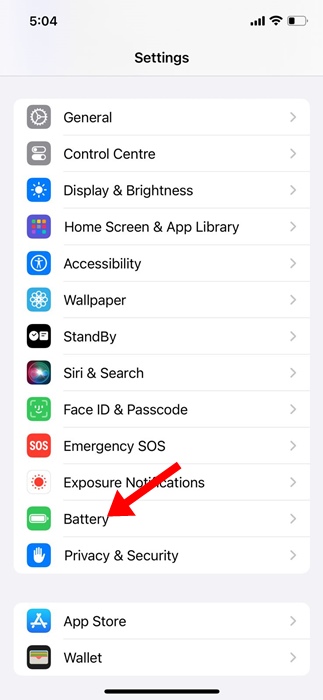
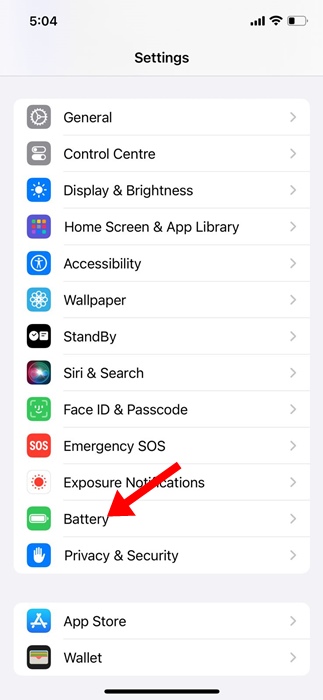
3. Pil ekranında Düşük Güç Modu yanındaki geçişi etkinleştirin.
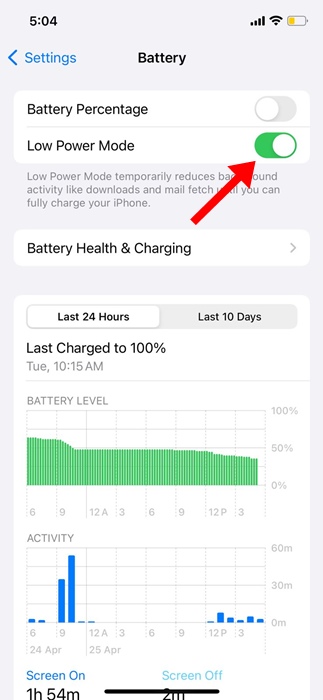
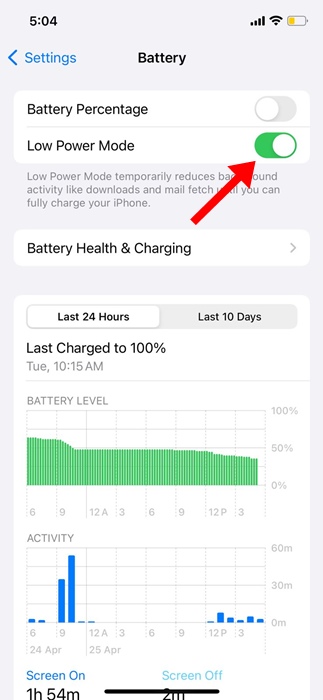
Bu, iPhone’unuzda Düşük Güç Modunu hemen etkinleştirecektir. Belirli özellikler ve Arka Plan işlemleri durdurulacak ancak pil tüketimi azalacaktır.
10. Apple Destek Ekibine ulaşın
Tüm önerileri denediyseniz ve hiçbir şey işe yaramadıysa Apple müşteri desteğiyle iletişime geçmek akıllıca bir seçim olacaktır.
Sorununuzu açıklamanız ve onlardan çözmelerini istemeniz gerekir. Pil sorunlarını (donanım) araştıracaklar ve uygun bir çözüm bulacaklar.
Ayrıca iPhone’daki pilin boşalması sorununu çözmeye yönelik hata düzeltmeleri içerebilecek sonraki güncellemeleri de kontrol etmeniz önerilir.
Bunlar, iOS 17.4.1 Pil tüketimi sorununu çözmeye yönelik birkaç basit çözümdür. Makalede belirtilen önerilerin sorunu çözmenize yardımcı olup olmadığını bize bildirin. Ayrıca bu kılavuzu yararlı bulursanız arkadaşlarınızla paylaşmayı unutmayın.

